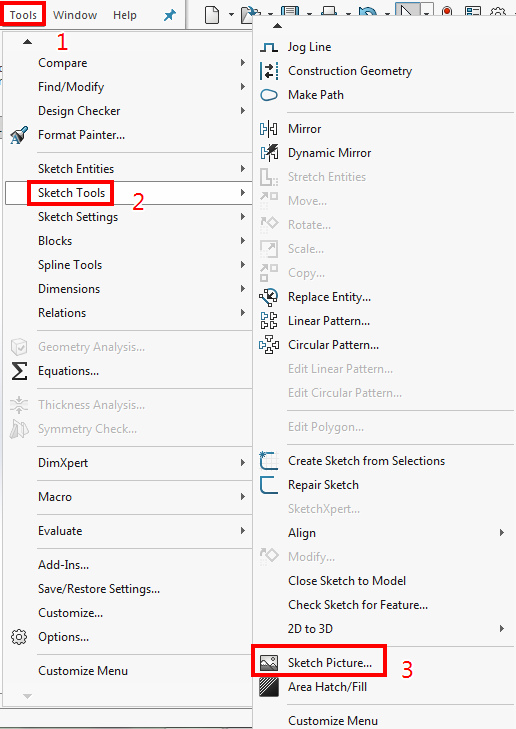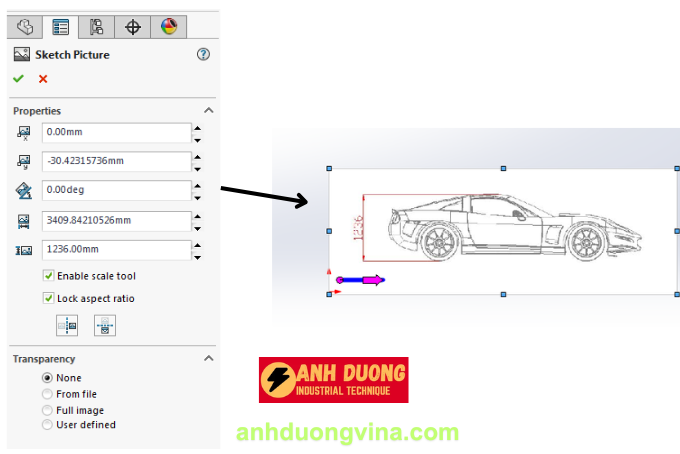Serials SolidWorks
Cách chèn file hình ảnh vào SolidWorks
Cách chèn file hình ảnh vào SolidWorks
Trong việc thiết kế và xây dựng chi tiết 3D, việc sử dụng Sketch từ một file hình ảnh cho trước là một kỹ thuật hữu ích. Điều này giúp bạn dễ dàng chuyển đổi các bản vẽ 2D sang mô hình 3D một cách chính xác và hiệu quả. Hãy cùng anhduongvina.com thực hiện thủ thuật này qua các bước đơn giản dưới đây.
1. Chọn mặt phẳng để tạo Sketch
Đầu tiên, các bạn hãy click vào mặt phẳng Right để tạo một Sketch mới. Đây sẽ là bề mặt mà bạn sẽ chèn file hình ảnh vào.

2. Chèn file hình ảnh vào Sketch
Sau khi đã chọn mặt phẳng Right, chúng ta chưa vội tạo Sketch mà hãy làm theo các bước dưới đây để chèn file hình ảnh vào SolidWorks:
- Vào lệnh Insert:
- Trên thanh công cụ, chọn Insert > Picture để mở cửa sổ chèn hình ảnh.

- Chọn file hình ảnh:
- Cửa sổ thư mục sẽ mở ra. Bây giờ các bạn hãy chọn file hình ảnh mà bạn muốn chèn vào Sketch. File hình ảnh này có thể là bản vẽ 2D hoặc bất kỳ hình ảnh nào hỗ trợ quá trình thiết kế của bạn.
- Chèn hình ảnh vào Sketch:
- Sau khi chọn file hình ảnh, nhấn Open để chèn hình ảnh vào Sketch. Bạn sẽ thấy hình ảnh xuất hiện trên mặt phẳng đã chọn.

3. Hoàn tất việc chèn hình ảnh
Sau khi chèn hình ảnh vào Sketch, bạn có thể bắt đầu sử dụng các công cụ vẽ của SolidWorks để tạo các chi tiết 3D dựa trên hình ảnh đã chèn. Hãy đảm bảo rằng bạn đã điều chỉnh kích thước và vị trí của hình ảnh sao cho phù hợp với yêu cầu thiết kế.
4. Kết luận
Việc chèn file hình ảnh vào SolidWorks giúp bạn dễ dàng bắt đầu quá trình thiết kế từ các bản vẽ 2D, đảm bảo tính chính xác và tiết kiệm thời gian. Bằng cách làm theo các bước hướng dẫn trên, bạn có thể nhanh chóng chuyển đổi hình ảnh thành các Sketch chuẩn để xây dựng mô hình 3D.
Tại anhduongvina.com giúp bạn nắm vững các kỹ năng cần thiết trong SolidWorks. Hãy theo dõi anhduongvina.com để cập nhật thêm nhiều bài viết bổ ích khác.
Chúc các bạn thành công!
5. Xem Thêm Bài Viết Liên Quan
Chức Năng Fully Defined Sketches Trong SolidWorks
Tạo Curve bằng Equation Driven Curve trong SolidWorks
—Cách chèn file hình ảnh vào SolidWorks—